Continuam subiectul unde si cum sa creezi un banner. În paginile site-ului meu am descris deja cum să creați un banner online. cum să creați un banner animat. cum să creați un banner online GIF. Un alt serviciu nu va fi inutil.
Unde și cum să creați un banner
Puteți alege ce serviciu este cel mai potrivit pentru dvs., pentru a crea un banner online.
Banner generator
Prin funcționalitate, acest generator de bannere online seamănă cu serviciul bannerfans. Acest serviciu este descris în acest articol. Dar serviciul bannerfans este vorbitor de limbă engleză, pentru rusă puteți folosi doar fontul Arial aici. Și totuși, pentru a crea un banner pe acest serviciu, trebuie să vă înregistrați. Dar, în același timp, înregistrarea aici poate fi un plus, deoarece bannerele create pe serviciul bannerfans pot fi stocate de ani de zile. Avantajul bannerfans este și abilitatea de a specifica dimensiunea bannerului. Există și alte diferențe.
Serviciul Artbanner
Vă prezint serviciul artbanner unde puteți utiliza generatorul de bannere sau puteți crea un banner online GIF. Nu este necesară înscrierea și există o mulțime de fonturi pentru limba rusă, dar în același timp nu este posibil să setați dimensiunea bannerului, puteți alege din lista de dimensiuni sugerate. Și acum e totul în ordine. Când ajungem la serviciul artbanner, vedem această interfață:
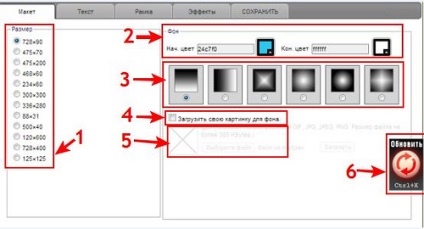
1. Setați dimensiunea bannerului
2. Selectați fundalul bannerului.
3. Gradient.
4. Încărcați imaginea în fundal. Aici, bifați caseta dacă doriți ca fundalul bannerului să fie o imagine. Ar trebui să fie deja pregătit pentru dvs. și să se potrivească cu dimensiunea bannerului. Dacă imaginea este mai mică decât banner-ul, se va întinde în jurul valorii de dimensiunea banner-ului. Și dacă imaginea este mai mare, atunci numai o parte din imagine se va potrivi.
5. Încărcați o imagine.
6. Actualizați. Trebuie să apăsați acest buton de fiecare dată când doriți să vedeți rezultatul.
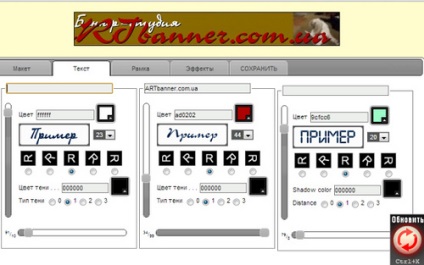
Aici puteți seta fontul, culoarea textului, panta literelor, dimensiunea textului, culoarea umbrei. Cu ajutorul barei de derulare laterale, înălțimea poziției textului este ajustată și, cu ajutorul barei de derulare de jos, poziționarea textului este ajustată orizontal. Pentru a vedea modificările, nu uitați să faceți clic pe butonul "Actualizare".
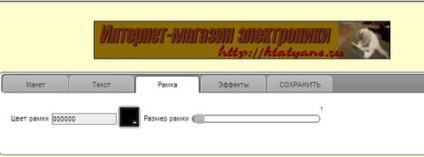
Aici puteți seta culoarea de margine și dimensiunea cadrului în pixeli. Poate că are sens pentru a seta dimensiunea cadrului de zero, astfel cum se cadru banner mai greu. În orice caz, nu creați grosimea cadrului.
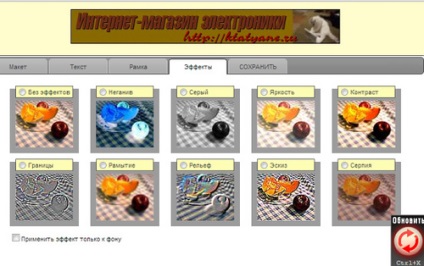
Aici totul este extrem de simplu. Puteți selecta efectul dorit și aplicați-l la întreg sau un banner, sau numai în fundal. Și nu poți folosi deloc efecte.
Și ultima filă "Salvați".
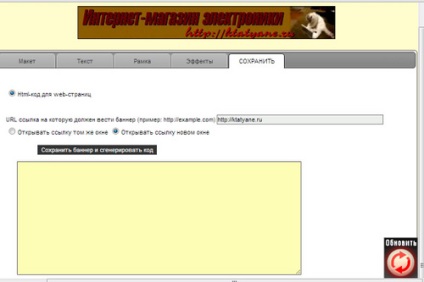
Am un astfel de banner:
Site-ul artbanner are, de asemenea, posibilitatea de a crea un banner online GIF. Acest serviciu, nu voi descrie, ca un serviciu similar, am descris-o deja într-un alt articol. Aceste două servicii sunt similare ca gemeni, deoarece foloseste aceleasi bannere generator de script. Singura diferență este că serviciul anterior pentru a obține codul banner-ul pe care doriți să aplicați cunoștințele de HTML, și un serviciu artbanner poate genera un cod de banner. Pentru a face acest lucru, du-te la link-ul „banner HTML code GIF“ și a ajunge la această pagină:
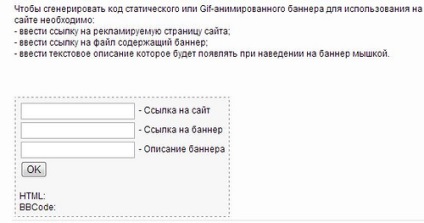
În cazul în care aveți nevoie doar să introduceți un link către un site web, un link către banner-ul, numele banner-ul și faceți clic pe OK. Mai jos este codul de banner.
Articole similare
-
Creați un logo gratuit - cum să eliminați un filigran conform cu Photoshop
-
Cum de a crea o aplicație pentru Android dacă nu sunteți un programator
Trimiteți-le prietenilor: